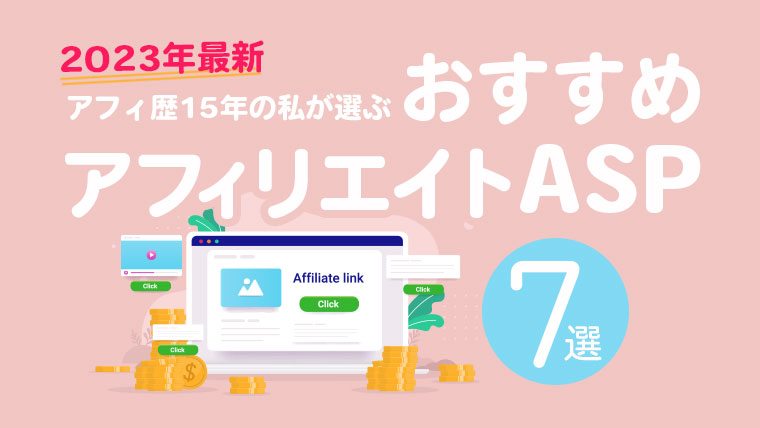Googleアナリティクス GA4でのトラッキングコードの設置方法|WordPressブログ軽量化
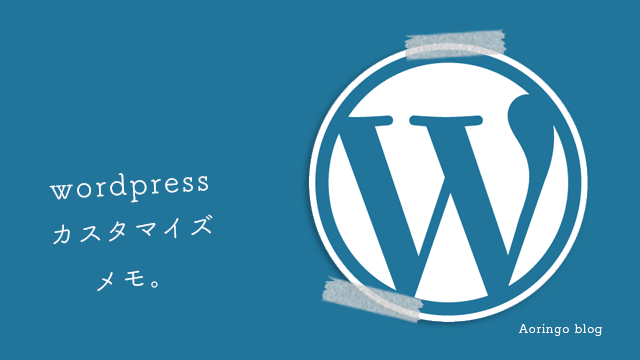
こんにちは!アオリンゴです。
この度、ブログ軽量化を行ったため便利なプラグイン「Google SiteKit」を停止・削除することにしたので、手動でアナリティクス設定をしたときの備忘録です。
旧アナリティクスのときはトラッキングコードを埋め込んだらよかったのですが、GA4に仕様変更されたので今回はタグマネージャーを利用してアナリティクス設定をする方法を試してみました。
準備)子テーマにheader.phpを追加しておく
子テーマを使用している場合は、header.phpファイルを追加しておきます。
(1)FTPにアクセスし、親テーマフォルダ内にあるheader.phpをいったんローカルにダウンロードします。(※オリジナルは削除せずそのまま残しておく!)
(2)子テーマのフォルダ内に、ダウンロードしたheader.phpをアップロードします。これで、元のファイルを触らずに、のちほど配布されるタグマネージャーのコードを記述することができます。子テーマを利用していない場合は、そのままheader.phpに記述します。
タグマネージャーの設定
次に、Googleタグマネージャーの設定をします。
設定方法については下記サイトを参考にさせていただきました。ありがとうございます!下記の記事では、Googleアナリティクスの設定方法から、通常のトラッキングコードでの設定方法も記載されてますのでぜひ参考にしてみてください。

当ブログでは無事に成功しました!
が、他にうまく設置確認ができなかったブログもありました。原因が良くわからないので、そっちは従来どおりのコードを埋め込む方法にしました。
まとめ
プラグイン「google Sitekit」は、記事更新のついでにアクセス状況もざっくりではあるものの確認できるので、本当に便利だったんですが、かなり表示スピードに影響があることがわかったので、残念ながら撤去することになりました。
課題は、めんどくさがりの私がマメにアナリティクスを開いてアクセス状況をいかに確認していくかってところになります…まあマイペースに運営しているからそんなに重要でもなかったりするのですが。
以上です。ありがとうございました。